
Los favoritos de Chrome son una de las funcionalidades más útiles del navegador de Google, porque permiten formar un directorio de los sitios Web que visitamos con más frecuencia en Internet. Ahora bien, para nadie es un secreto que cada día nuestra vida es más móvil y que, por tanto, es cada vez más frecuente que naveguemos en la Red desde el móvil. Entonces, ¿qué pasa si queremos consultar en el móvil las páginas favoritas que tenemos en el Chrome del PC? Aquí vamos a explicar paso a paso lo que debes hacer para conseguirlo.
Lo primero que debes saber es que para consultar las páginas favoritas que has guardado en el Chrome desde el ordenadores necesario sincronizar tu navegador Google Chrome en el PC con el navegador Chrome en tu teléfono móvil con Android. Para esto, hay que iniciar sesión en el Chrome tanto en tu ordenador o PC, como en dicho navegador en tu móvil Android, y esto lo puedes hacer siguiendo los siguientes pasos:
- Busca el icono de Google Chrome y púlsalo para abrirlo.
- Seguidamente pulsa el icono de menú que está representado por tres puntos verticales.
- Luego, dirígete a la opción Configuración y selecciona: Iniciar sesión en Chrome.
- Toca la cuenta de Gmail que tengas asociada y que quieras utilizar para sincronizar los favoritos tanto en el PC como en el móvil.
- Toca Iniciar sesión.
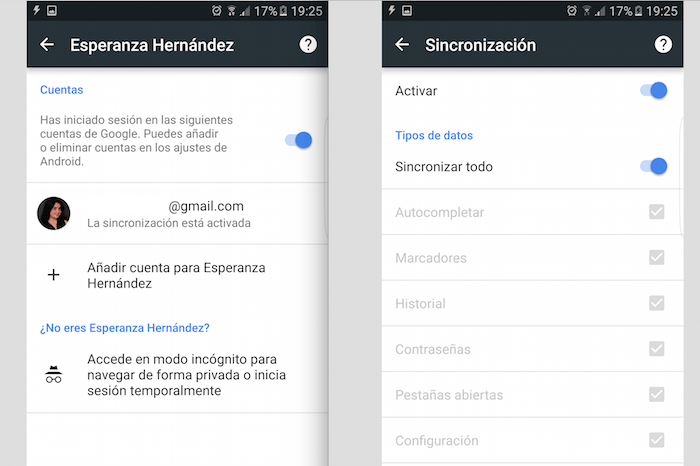
Una vez que has iniciado sesión en Google Chrome en tu teléfono Android, y con la sesión iniciada con el mismo correo electrónico en tu PC (ya la tienes iniciada allí si te permite guardar páginas web como favoritos), debes seguir los siguientes pasos para activar la sincronización de favoritos:
- Lo primero que tienes que hacer en tu móvil es abrir Google Chrome.
- El segundo paso es pulsar sobre el menú de Chrome que está representado por tres puntos ordenados de forma vertical.
- Ahora ha llegado el momento de que toques la opción Configuración.
- Luego de esto tienes que ir al nombre de tu cuenta, situado en la parte superior del menú, y seleccionarlo.
- Si tienes varias cuentas asociadas en tu móvil las verás todas. Entonces debes seleccionar la cuenta que diga: «La sincronización está activada».
- El siguiente paso es elegir la información que quieres que se sincronice. Puedes elegir entre: opciones de autocompletar (para cuando haces búsquedas en Google por ejemplo), si quieres sincronizar el historial, o las contraseñas, o bien la configuración, así como la opción que nos interesa para sincronizar los favoritos que es ‘Marcadores’.

- Ahora bien, si quieres que se sincronicen todos los datos, activa Sincronizar todo y ahorras trabajo pues básicamente tendrás una versión del Chrome que usas en el PC en la versión del Chrome que usas en tu navegador móvil.
Por otro lado, es importante que si quieres ver los favoritos del móvil en tu PC, actives la sincronización también la versión de Google Chrome en tu escritorio, para lo cual debes seguir los pasos que se describen a continuación:
- Desde el PC, abre Chrome y dirígete a configuración.

- Una vez allí selecciona la opción ‘Iniciar sesión’.
- Seguidamente pulsa la opción «Configuración avanzada de sincronización».
- Verás que se abre una ventana donde salen todas las opciones para sincronizar en tu navegador.
- Si activas la sincronización de «marcadores del móvil» verás que se abre una carpeta con dicho nombre, dentro de la cual están guardados todos los favoritos que has señalado desde tu teléfono móvil Android.

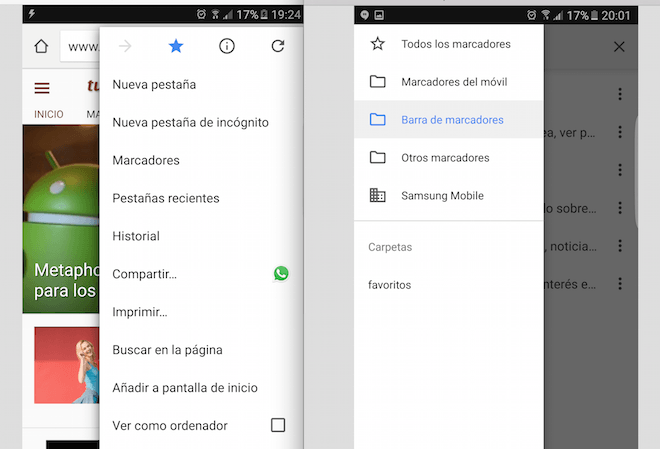





Hola, por que en la pantalla de seleccionar cuenta (la imagen que está a lado de sincronizacion), te aparece la opción de ingresar en modo incógnito, para navegar de forma privada? A mi no me sale esa opción